루트없이 Xposed 사용에 대한 팁과 요령
by 오준희 업데이트 시간 2021-07-27 / 업데이트 대상 Android Data
Xposed는 Android 기기에 작은 모듈을 설치하여 휴대 전화의 기능과 디자인을 맞춤 설정할 수있는 플랫폼입니다. 이 플랫폼의 가장 큰 장점은 하나의 작업을 수행하기 위해 여러 기능이있는 큰 모듈을 설치할 필요가 없다는 것입니다. 여기에서 필요한 것을 설치할 수 있습니다. Xposed를 설치하면 다양한 작업을 수행하기위한 작은 모드를 찾아 설치할 수 있습니다. 그러나 우리 모두 알다시피 Xposed를 사용하는 것은 시스템을 수정하기 때문에 약간 번거 롭습니다. 좋은 소식은 이제 시스템을 수정하지 않고도 Xposed를 사용할 수 있으며, 루트 나 시스템 권한이 필요없이 일반 앱처럼 설치할 수 있다는 것입니다. 지금 시도하고 싶습니까? 이 기사에서는 루트없이 Xposed 프레임 워크를 사용하는 방법과 루트없이 Xposed 설치 프로그램을 사용하는 방법을 배웁니다. 하지만 먼저 실제로 무엇이고 다운로드하는 방법을 확인하겠습니다.
1 부 : Xposed Framework 란 무엇입니까?
앞서 말했듯이 Xposed는 Android 장치에 설치할 수있는 플랫폼 또는 프레임 워크로이를 사용하여 휴대폰에 필요한 모드를 설치할 수 있습니다. Android 기기의 UI를 변경할 수있을뿐만 아니라이 프레임 워크를 통해 성능 및 시스템 수준 조정 기능이 크게 향상됩니다.
Xposed에는 두 부분이 있습니다. 하나는 앱 설치 프로그램이고 두 번째는 작동을 지원하는 프레임 워크입니다.
2 부 : Xposed를 다운로드하고 설치하는 방법
Xposed 프레임 워크가 무엇인지에 대한 기본 지식이 있으므로 이제 루트없이 Xposed를 다운로드하고 설치하는 방법을 시작하고 아래의 자세한 단계를 수행해 보겠습니다.
1 단계 : 먼저 Xposed 설치 프로그램을 설치해야합니다. 그러면 나중에 Xposed 프레임 워크도 설치할 수 있습니다. 따라서 첫 번째 단계는 Xposed 설치 프로그램의 APK를 다운로드 하는 것입니다. Android 기기에서. 또한 APK 파일을 사용하여 앱을 설치할 수 있도록 휴대 전화에서 '알 수없는 소스'가 앱 설치에 활성화되어 있는지 확인하세요.
이제 APK 파일이 다운로드되면 탭하여 실행하고 화면 지침에 따라 Xposed 설치 프로그램을 설치합니다. 아주 쉽습니다.
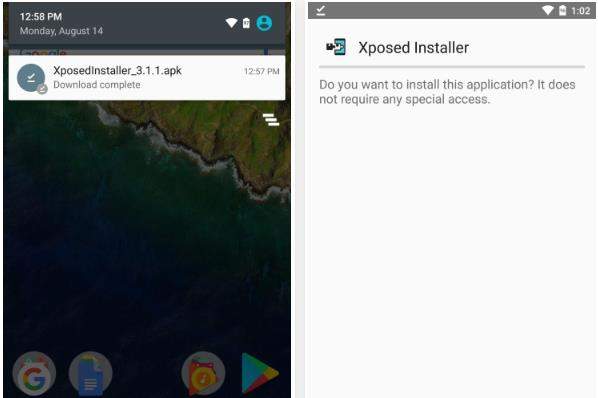
2 단계 :이제 Xposed Framework를 설치해야합니다. Xposed 설치 앱이 이미 설치되어 있으므로 실행하고 왼쪽 탐색 메뉴에서"뼈대".
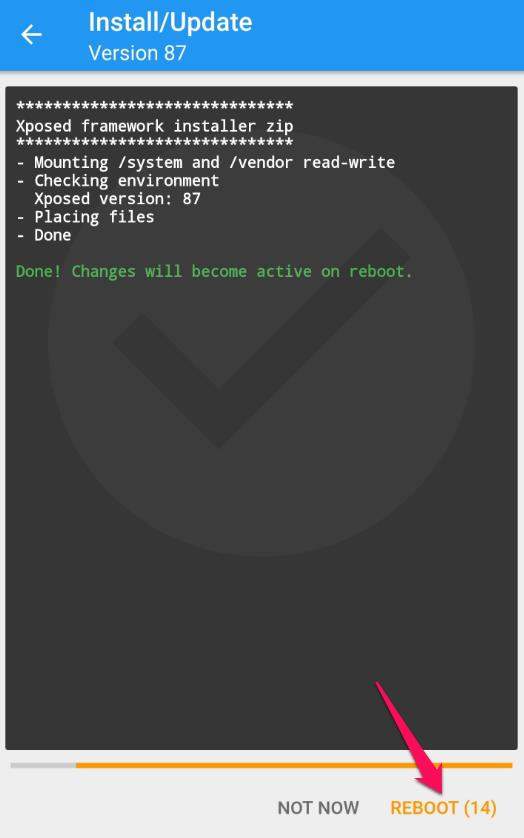
재부팅 후 프레임 워크가 전화기에 완전히 설치됩니다.
어떤 이유로 Xposed 프레임 워크를 설치하는이 프로세스가 실패하면 모든 작업을 동일하게 수행하되 “복구를 통해 설치"를 선택합니다.
3 단계 : Xposed를 설정하고 사용하는 방법?
이제 Xposed 설치 앱과 Xposed 프레임 워크가 설치되었으므로이를 사용하여 모듈을 설치할 준비가되었습니다.
설치 프로세스가 완료되면 먼저 프레임 워크 상태를 확인해야합니다. 이를 위해 Xposed 설치 프로그램 앱을 시작하십시오. "Xposed Framework 버전 xx가 활성 상태입니다"가 표시되면 사용할 준비가 된 것입니다.
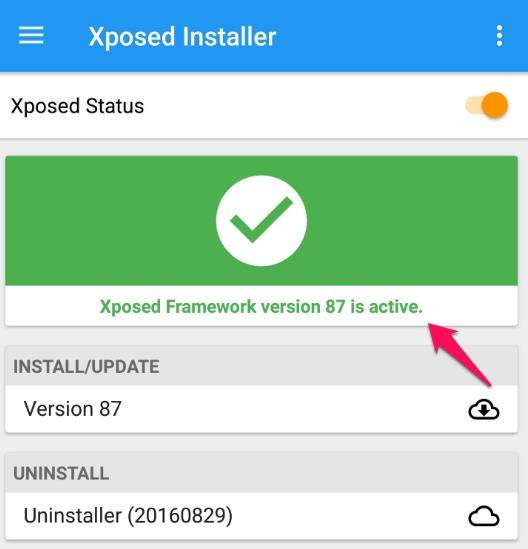
이제 "다운로드"옵션으로 이동하여 모듈을 찾아 볼 수 있습니다. 목록을 받으면 탭하여 다운로드하고 설치하십시오.
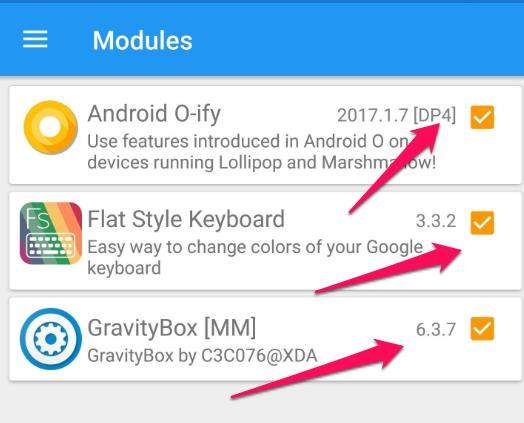
모듈 다운로드가 완료되면 설치된 모듈이 작동하도록 전화를 활성화하고 재부팅해야합니다.
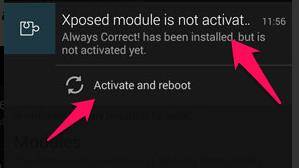
설치된 Xposed 모듈을 사용하는 방법?
휴대 전화가 재부팅되면 휴대 전화의 앱 서랍에 일반 앱으로 표시되는 모듈을 찾을 수 있습니다. 탭하여 실행하고 어떤 역할을하는지 확인해보십시오.
이것이 Android 기기에서 루트없이 Xposed를 사용할 수있는 방법입니다.
Xposed 모듈을 활성화 또는 비활성화하는 방법
특정 시점에 이미 설치된 모듈을 비활성화하거나 활성화하려면 Xposed Installer 앱을 실행하고 탐색에서 모듈으로 이동해야합니다. 모듈 이름 오른쪽에있는 상자를 탭하여 활성화 또는 비활성화합니다. 모듈을 비활성화하면 체크 표시가 사라집니다. 완료되면 장치를 재부팅하여 변경 사항을 적용하십시오.
4 단계: 손실 된 Android 데이터를 복구하는 방법?
Xposed Framework 및 다양한 모듈을 설치해도 대부분의 경우 데이터 손실이 발생하지 않지만 휴대 전화가 어딘가에 멈춰 문제가 발생할 수 있으므로 기기를 백업 해 두는 것이 좋습니다. 따라서 데이터 복구 소프트웨어를 보유하는 것이 중요합니다. 이로 인해 데이터가 손실 된 경우 Tenorshare를 사용할 수 있습니다. Android 데이터 복구 소프트웨어 프로그램 으로 단 몇 분 만에 모든 손실 된 데이터를 복원 할 수 있습니다.이 소프트웨어를 사용하려면이 방법 가이드를 따르세요.데이터를 복구합니다.
결론
Android 기기에서 무언가를 변경해야 할 때 일반적으로 앱을 설치하고 고급 사용자는 모드를 사용하지만 하나의 모드는 여러 가지 작업을 수행하지만 한 가지만 수행하면되므로 부피가 큰 모드는 좋지 않습니다. Xposed는 특정 작업 만 수행하도록 제작 된 작은 모드를 제공하여 일을 훌륭하게 만듭니다.
Xposed 설치 프로그램 및 프레임 워크를 사용하여 설치하는 것은 정말 훌륭한 선택이며 장치를 루팅하지 않고도 할 수있는 모든 작업입니다. 따라서 장치를 루팅하지 않고 Xposed를 사용하고 즐기십시오!







